Dans ce guide, vous apprendrez à créer des diagrammes combinés, également connus sous le nom de diagrammes composites, dans Excel. Ces diagrammes combinent différentes formes de représentation et constituent un excellent moyen de visualiser de manière concise et informative les données d'un tableau croisé dynamique. L'objectif est de vous montrer comment représenter différentes données clés dans un seul graphique dynamiquement mis à jour. Vous apprendrez à créer un tableau croisé dynamique, à sélectionner les bons types de diagrammes et à formater le diagramme composite final.
Principales conclusions Les diagrammes composites dans Excel vous permettent de représenter différents types de données dans un seul diagramme. Avec les tableaux croisés dynamiques, vous pouvez facilement analyser les données contenues et les visualiser dynamiquement. La compréhension de l'utilisation des axes secondaires est essentielle pour présenter clairement les informations souhaitées.
Guide étape par étape
Étape 1 : Préparer les données et créer un tableau croisé dynamique
Tout d'abord, vous avez besoin d'un ensemble de données avec lequel vous travaillerez. Il peut s'agir de chiffres de vente, de chiffre d'affaires ou d'autres données clés pertinentes. Assurez-vous que vos données sont correctes et contiennent toutes les informations nécessaires.
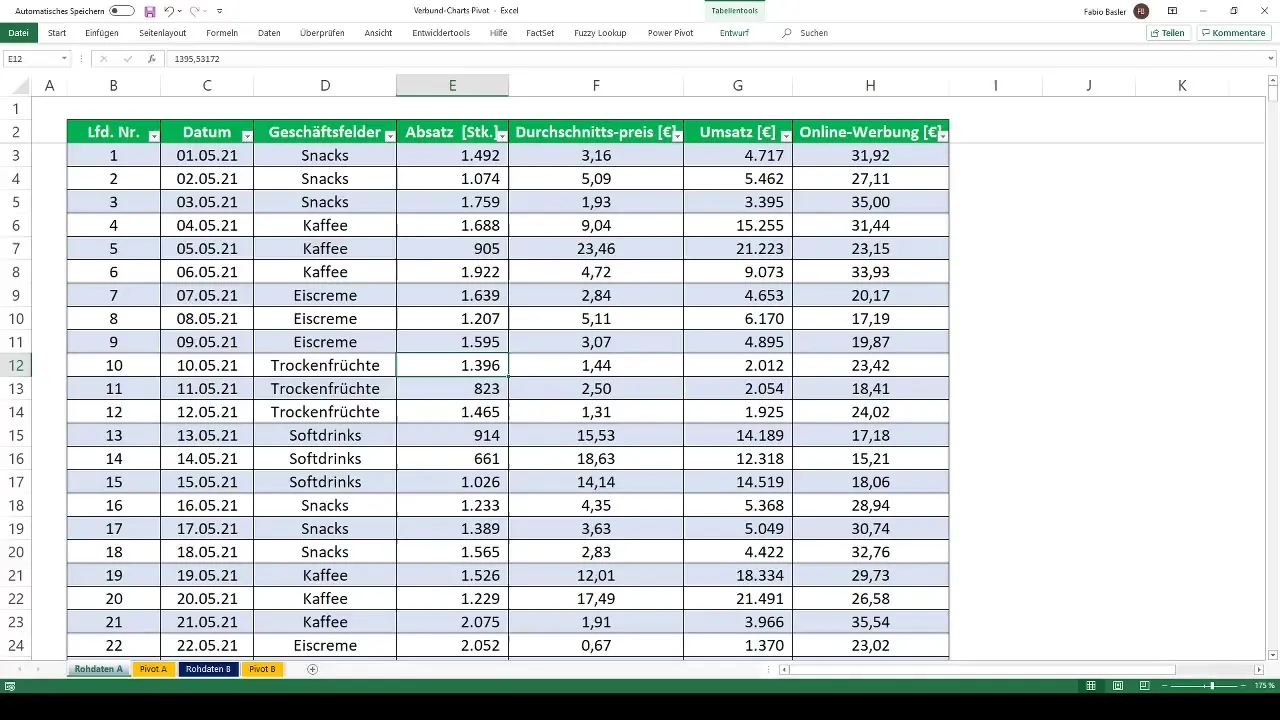
Pour créer le tableau croisé dynamique, sélectionnez l'intégralité de vos données en appuyant sur la combinaison de touches Ctrl + A. Ensuite, accédez à l'onglet "Insertion" et cliquez sur "Tableau croisé dynamique". Sélectionnez la feuille de calcul cible sur laquelle le tableau croisé dynamique doit être placé et confirmez avec "OK".
Étape 2 : Effectuer les analyses dans le tableau croisé dynamique
Dans le tableau croisé dynamique nouvellement créé, vous effectuerez les analyses souhaitées. Par exemple, vous pouvez analyser le chiffre d'affaires par secteur d'activité et les ventes en unités. Veillez à formater les deux valeurs avec un séparateur de milliers pour les rendre plus lisibles.
Étape 3 : Créer un graphique croisé dans Excel et choisir le type de diagramme
Maintenant que vous avez votre tableau croisé dynamique, il est temps de créer un graphique croisé. Cliquez avec le bouton droit de la souris sur le tableau croisé dynamique et sélectionnez "Graphique croisé" dans le menu contextuel. Dans la boîte de dialogue qui s'ouvre, vous pouvez choisir entre différents types de diagrammes. Sélectionnez un diagramme combiné.
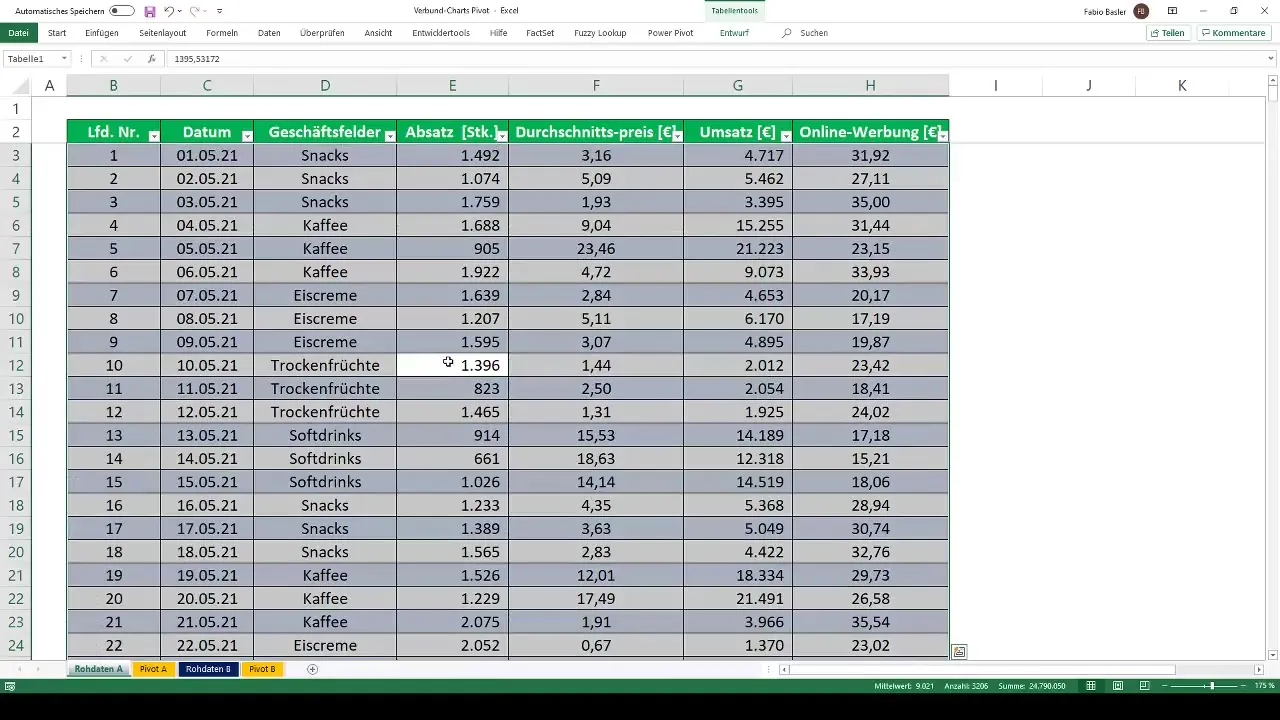
Étape 4 : Ajouter un axe secondaire et personnaliser le diagramme
Une fonctionnalité importante des diagrammes combinés est la possibilité d'ajouter un axe secondaire. Cela est particulièrement utile lorsque vous représentez des valeurs avec des ordres de grandeur différents. Sélectionnez la série de données à afficher sur l'axe secondaire, puis cliquez avec le bouton droit de la souris pour sélectionner l'option "Formater la série de données". Cochez la case "Axe secondaire".
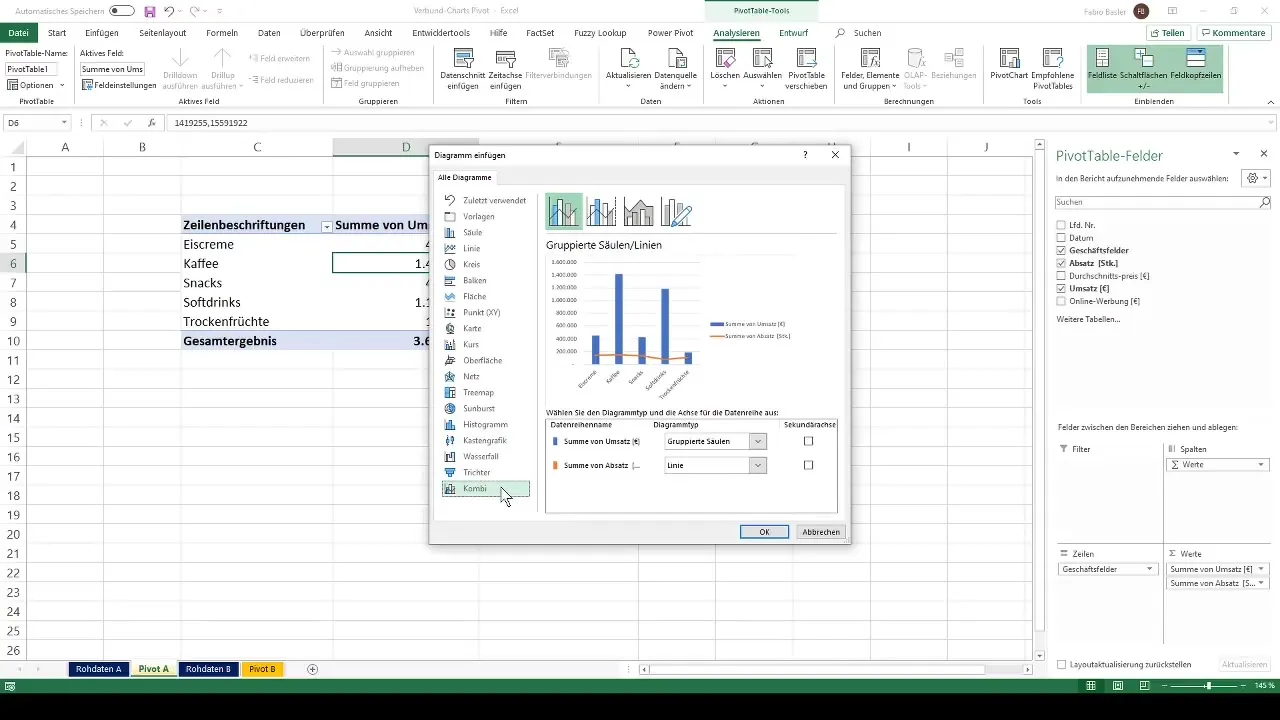
Étape 5 : Personnaliser le diagramme
Vous pouvez maintenant personnaliser le diagramme selon vos préférences. Vous pouvez déplacer la légende, changer les schémas de couleur et ajuster le formatage. Dans la barre de conception, différents modèles sont disponibles pour rendre votre diagramme attrayant.
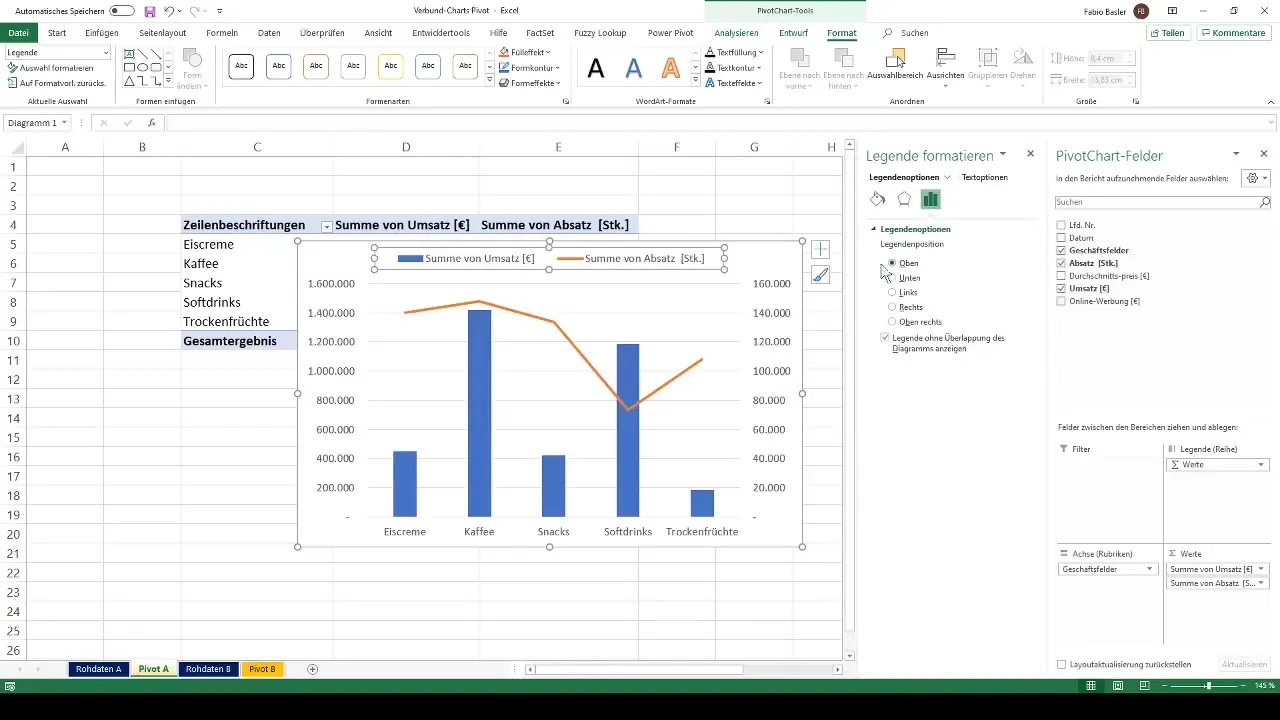
Étape 6 : Insérer un aperçu du tableau
Pour augmenter la lisibilité du diagramme, vous pouvez insérer un aperçu tabulaire des chiffres. Choisissez le bon agencement dans la barre de conception et activez l'option d'affichage des étiquettes de données.
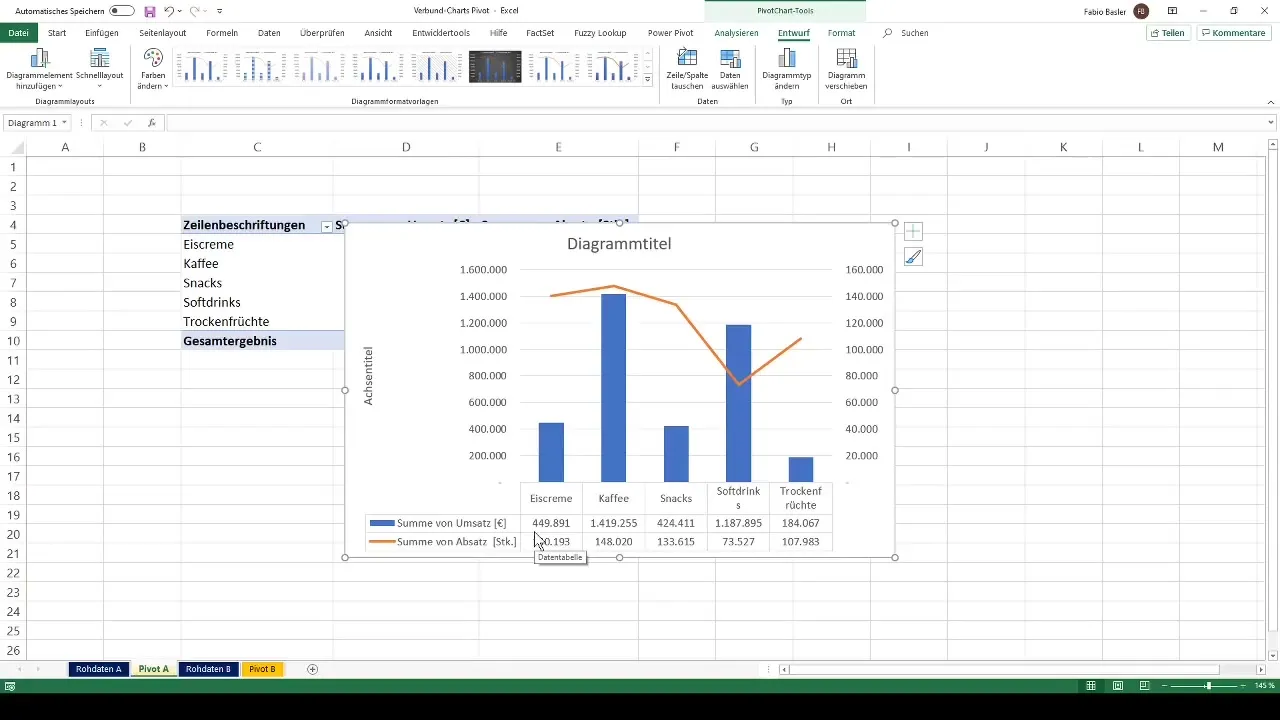
Étape 7 : Essayer d'autres types de diagrammes
Une fois votre diagramme combiné créé, vous pouvez également essayer d'autres types de diagrammes. En utilisant l'option "Changer le type de diagramme", vous pouvez par exemple intégrer un diagramme en aires ou à barres pour obtenir différentes vues de vos données.
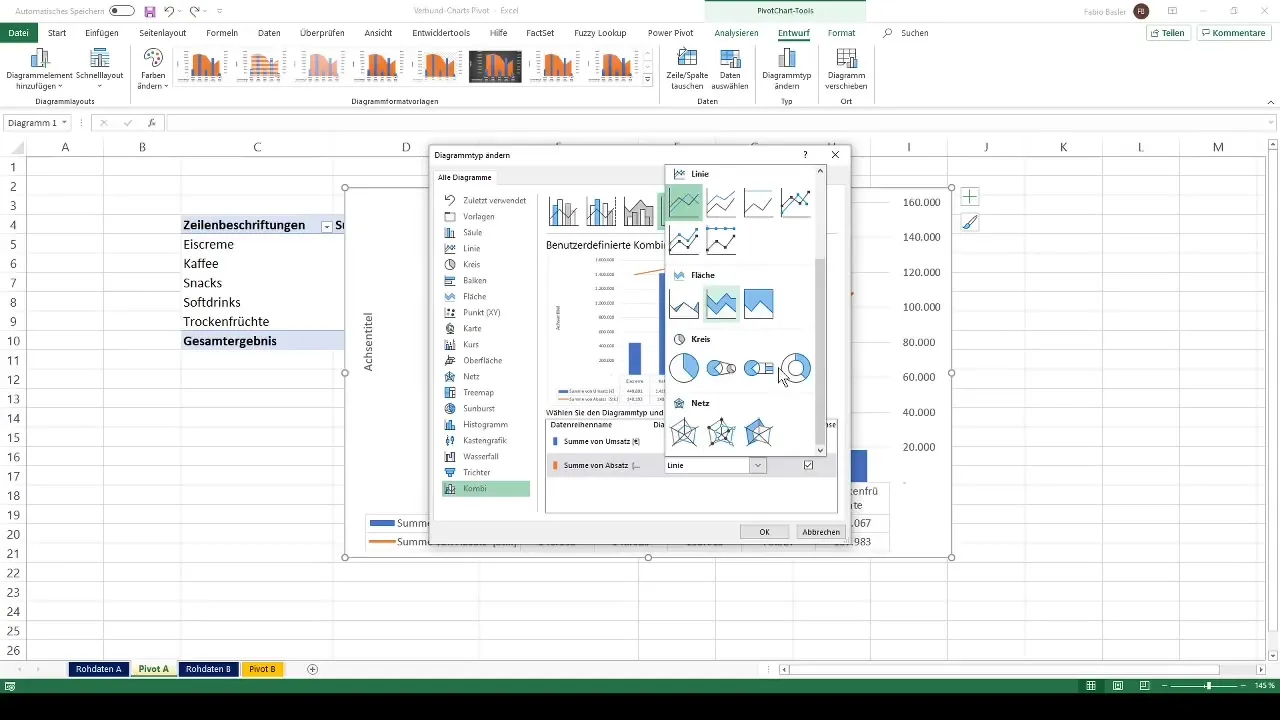
Étape 8 : Finaliser le diagramme
Apportez les derniers ajustements, tels que la suppression ou le renommage du titre du diagramme. Par exemple, vous pourriez le renommer en "Diagramme composite". Veillez à ce que les informations soient présentées de manière claire et concise, de sorte que votre diagramme soit à la fois informatif et visuellement attrayant.
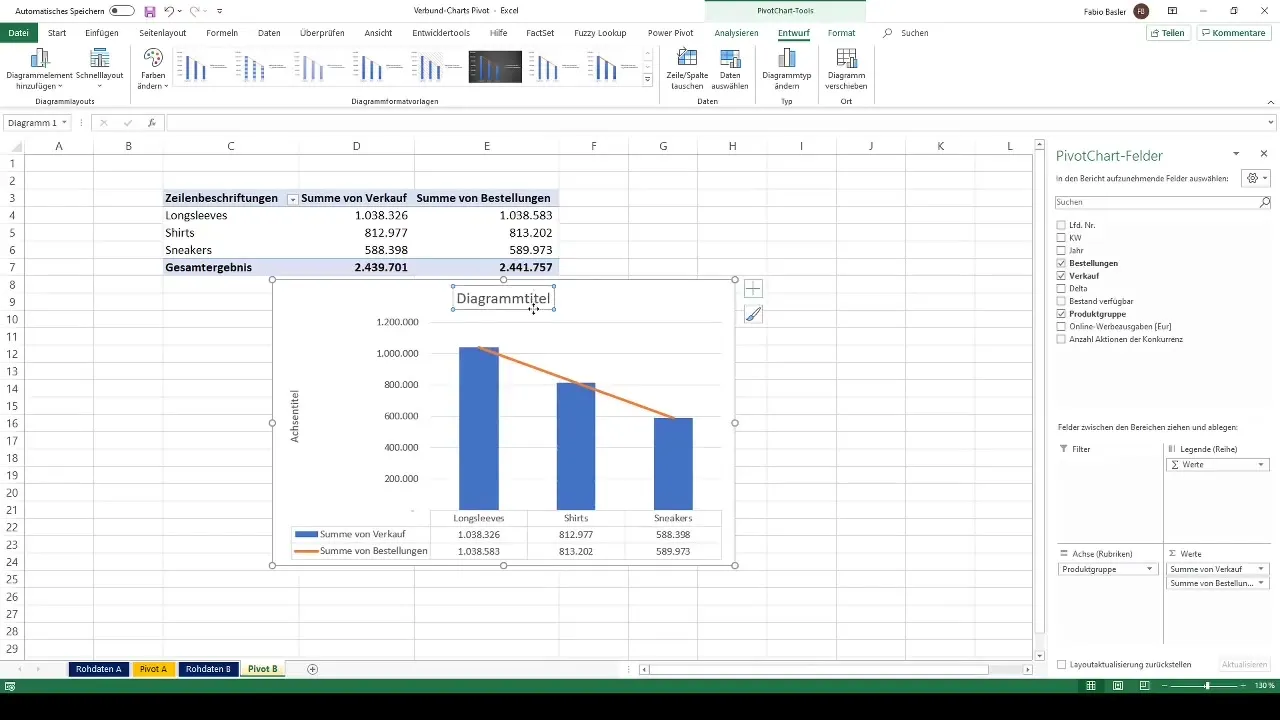
Résumé
Dans ce guide, vous avez appris à créer et personnaliser des diagrammes combinés dans Excel pour visualiser de manière dynamique différentes mesures à partir d'un tableau croisé dynamique. En utilisant des axes secondaires, vous pouvez vous assurer que les différents formats de données sont présentés dans des graphiques clairs. Utilisez les différentes fonctionnalités d'Excel pour optimiser la présentation de vos données.
Questions fréquemment posées
Comment créer un tableau croisé dynamique dans Excel?Sélectionnez les données, allez sur "Insérer" et choisissez "Tableau croisé dynamique".
Quels sont les diagrammes combinés?Les diagrammes combinés sont des diagrammes qui combinent différents types de graphiques en une seule représentation.
Comment ajouter un axe secondaire?Sélectionnez la série de données correspondante, faites un clic droit et activez l'axe secondaire.
Comment modifier la mise en page de mon graphique?Utilisez la barre de conception pour sélectionner des mises en page et ajuster la mise en forme.
Puis-je essayer différents types de diagrammes?Oui, vous pouvez modifier le type de diagramme à tout moment et combiner différentes formes de représentation.


